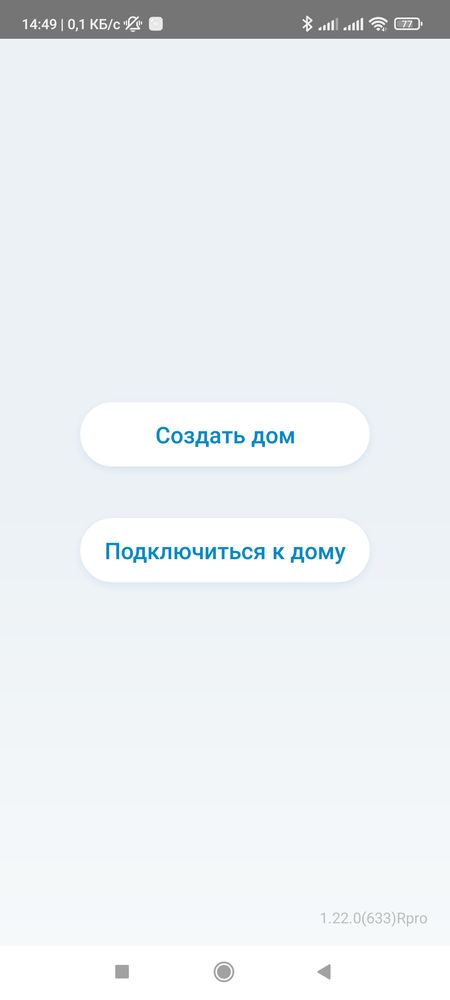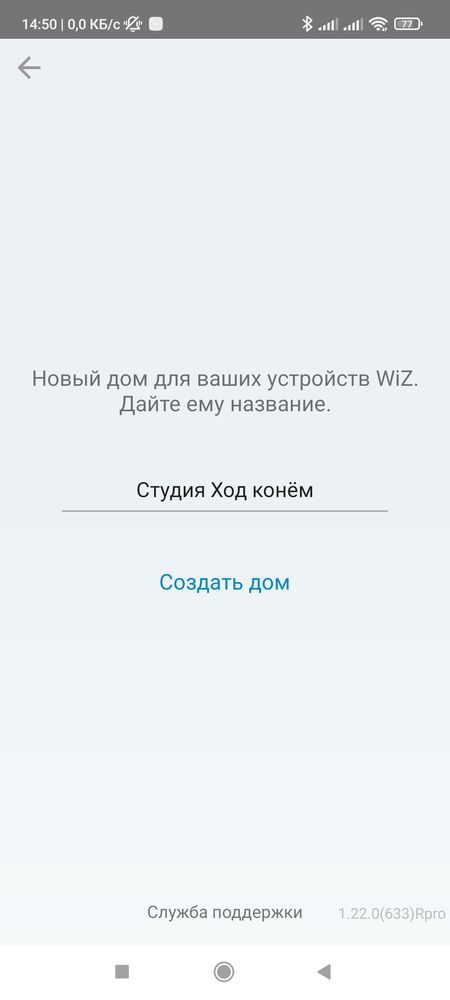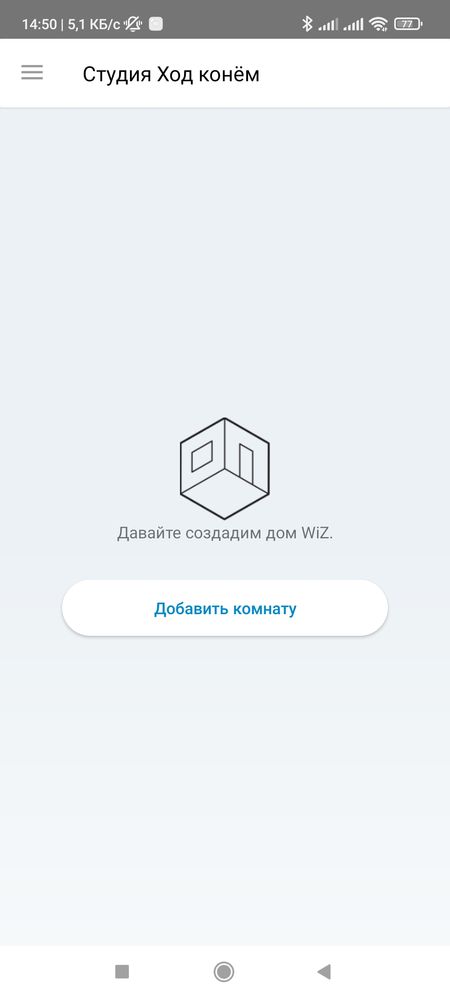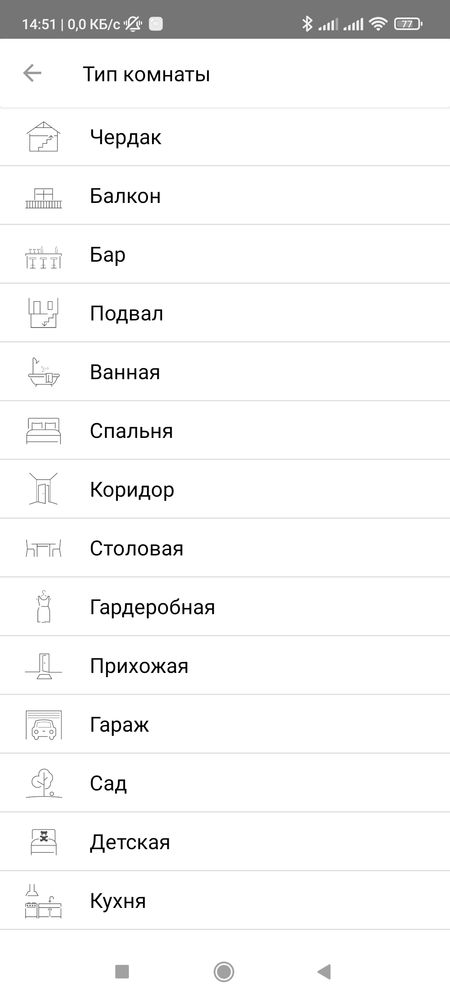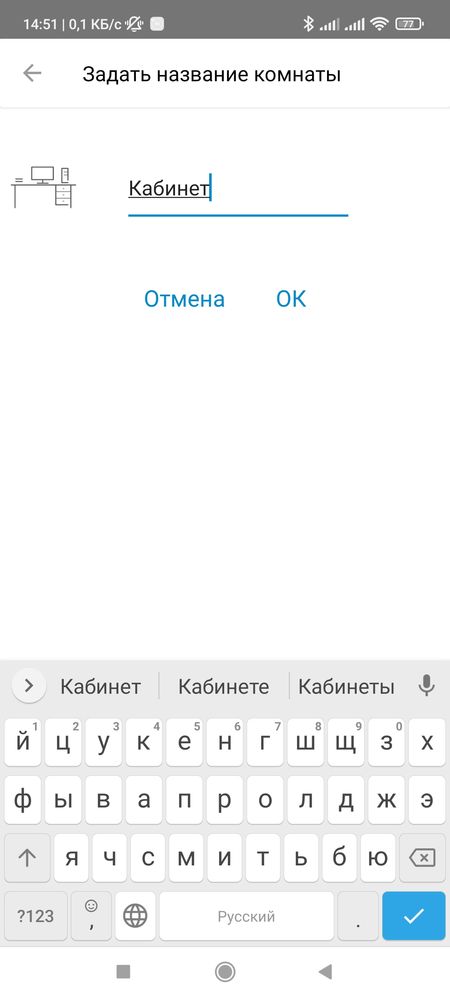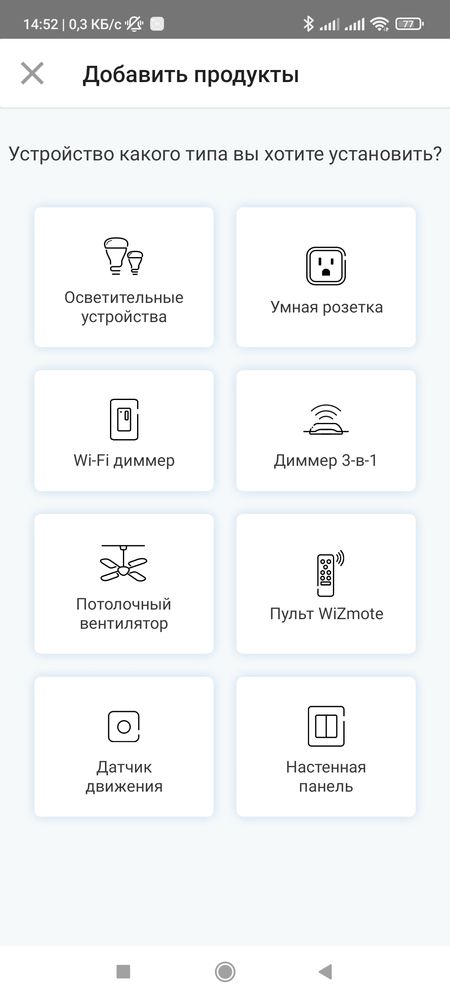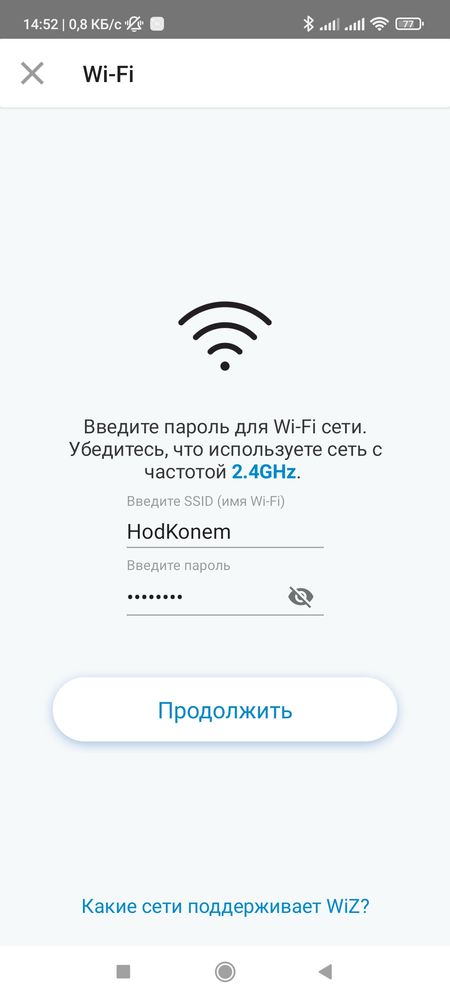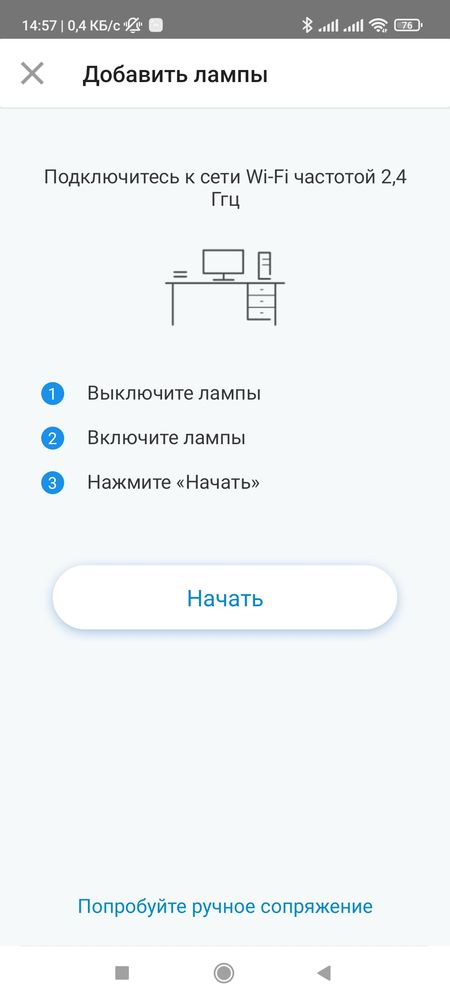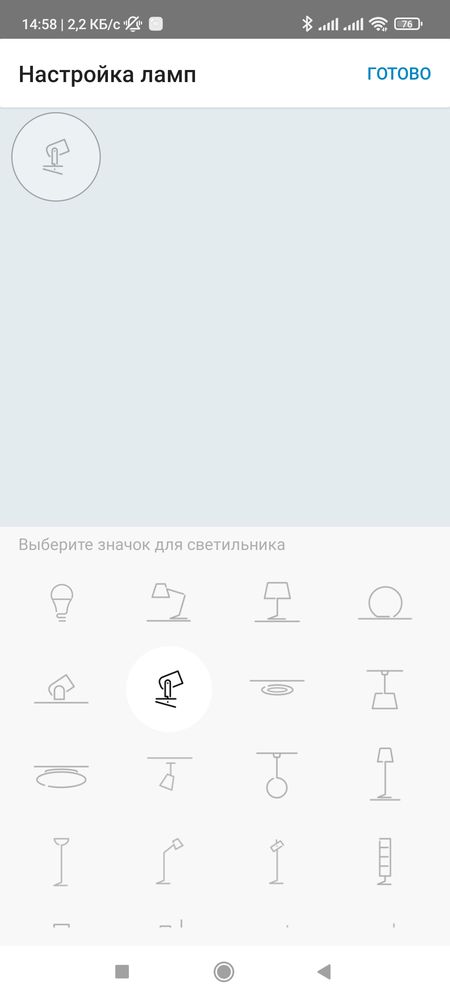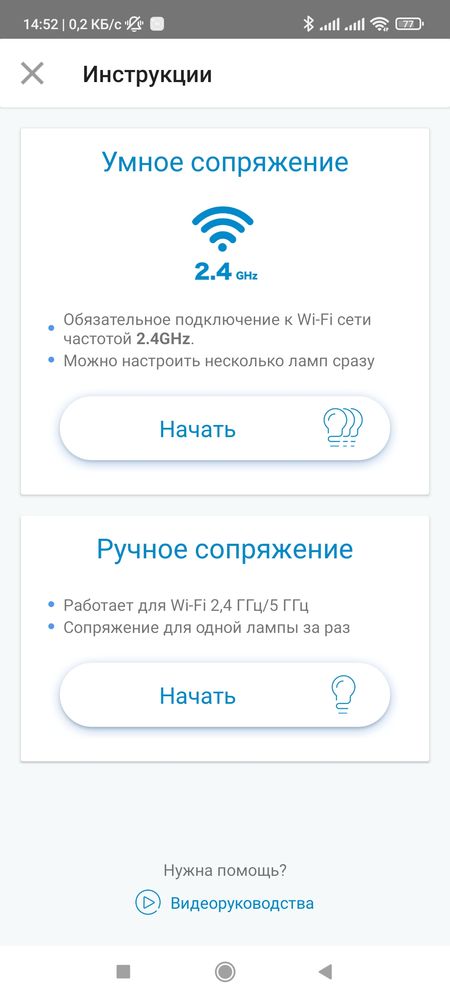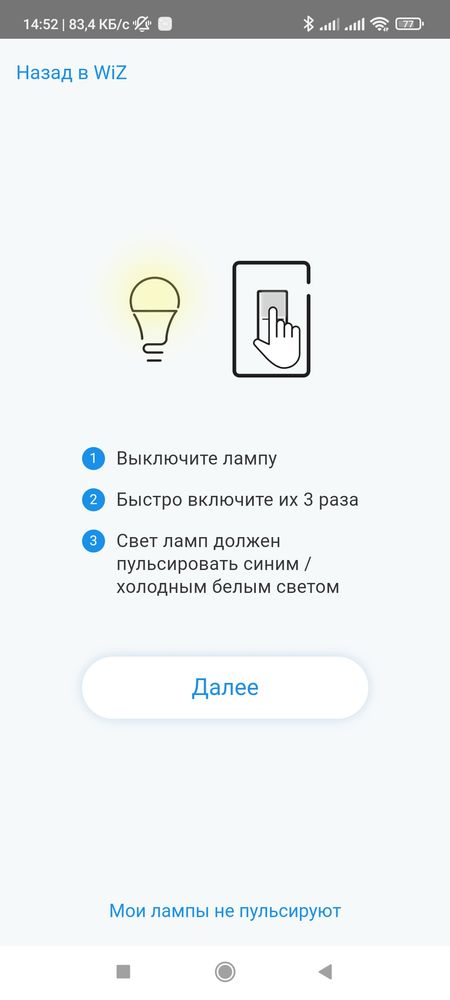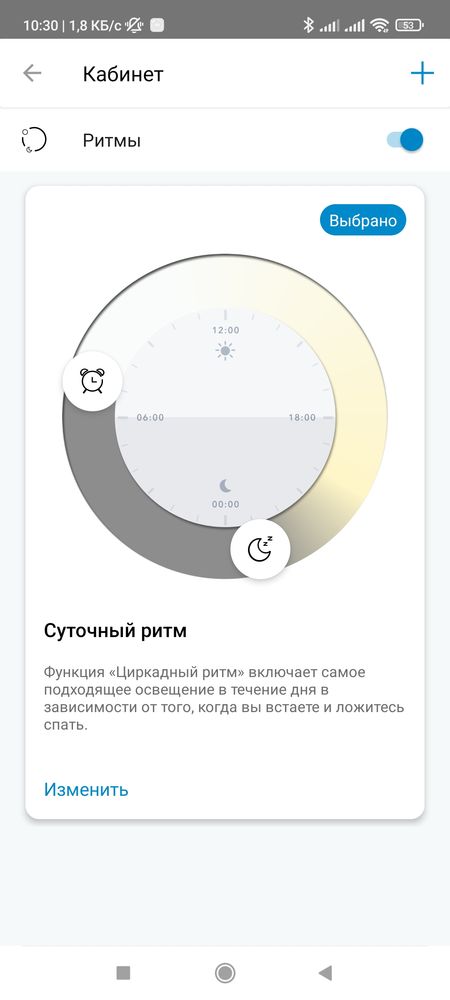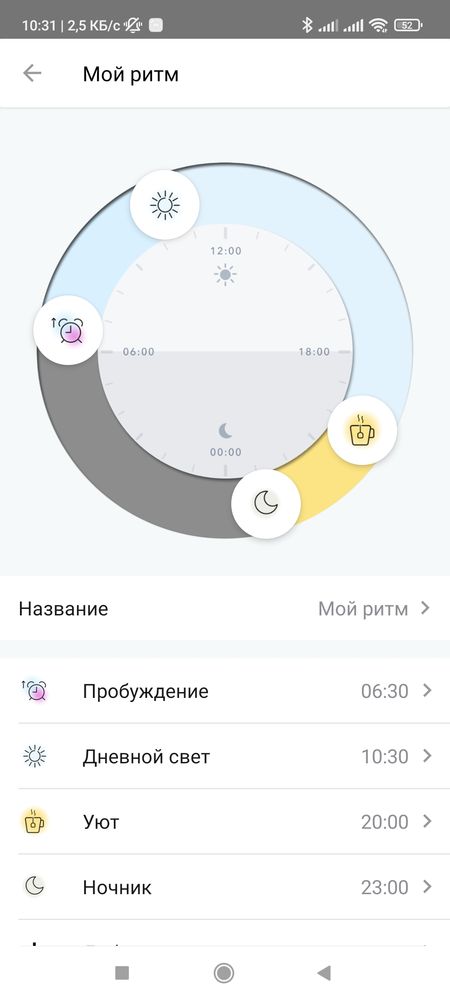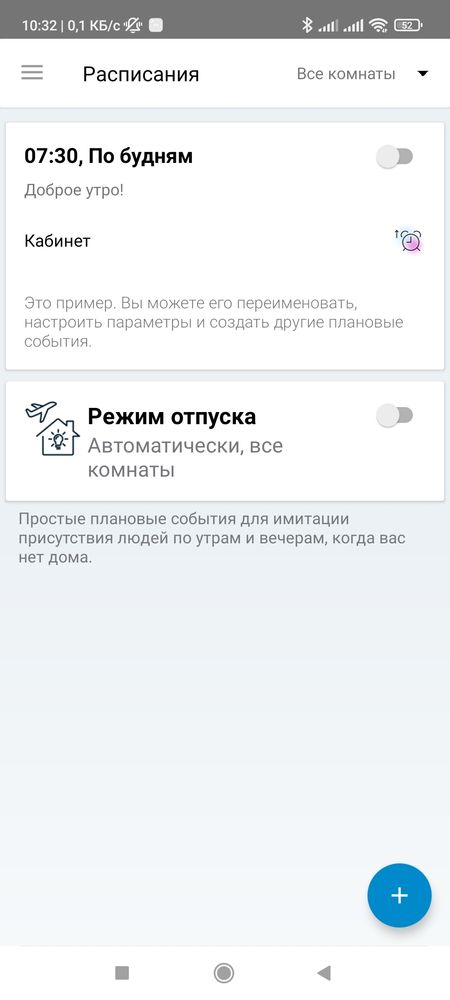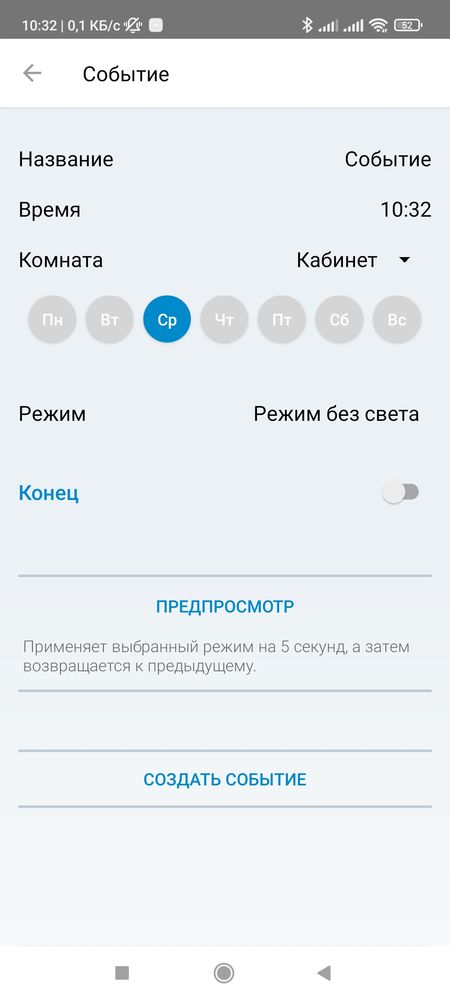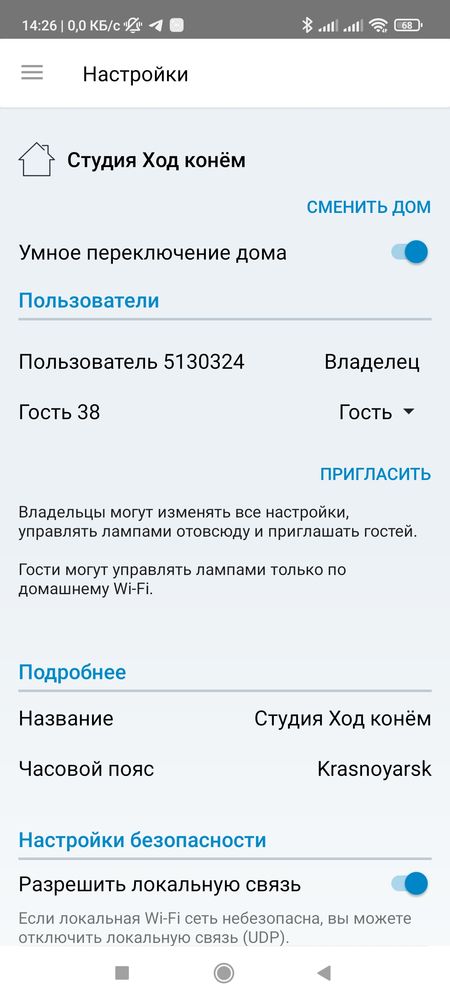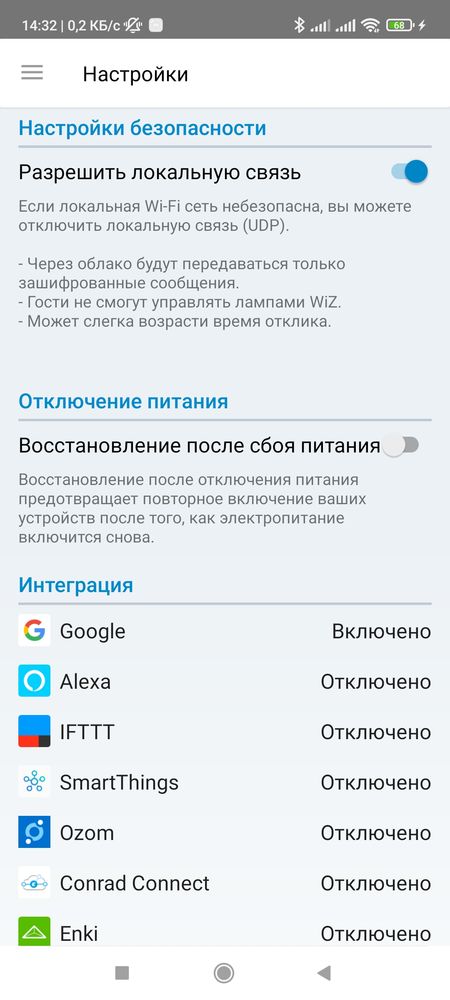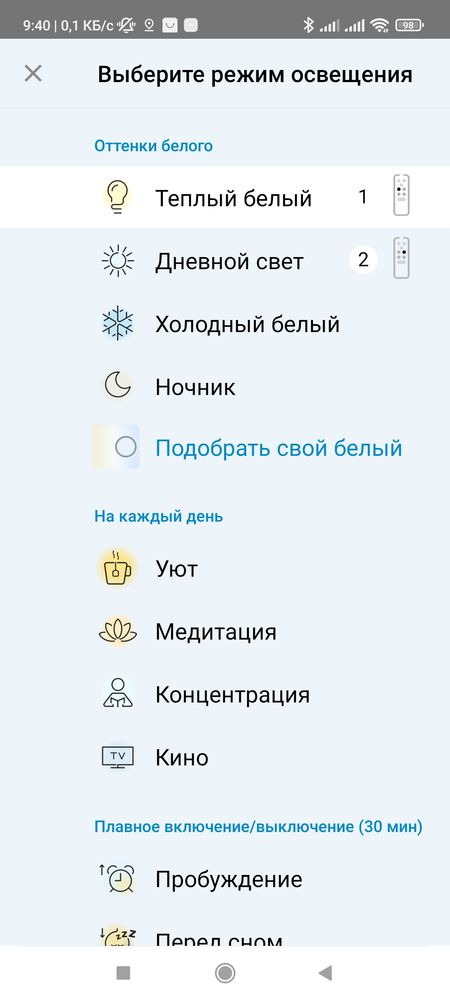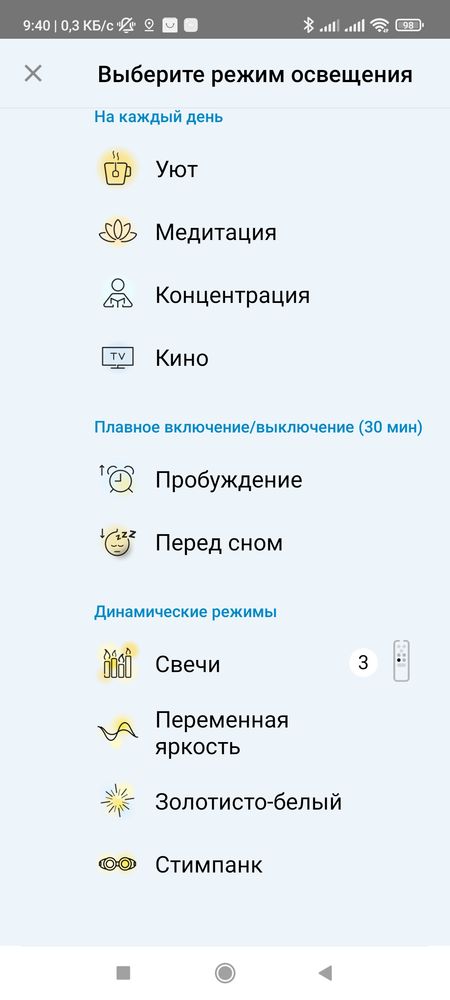Умное освещение для вашего дома
Театр начинается с вешалки, а умный дом — с лампочки! Но не простой, а умной, естественно. Умной её называют за возможность управлять освещением: делать свет ярким или приглушённым, холодным белым или мягким тёплым, управлять голосом, со смартфона и автоматически. Обо всех возможностях умной лампы, особенностях её настройки, а также качестве «умного» света и пойдёт речь в данной статье. Для обзора мы выбрали лампу Gauss мощностью 10 Вт. Это относительно простая модель с изменяемой яркостью и оттенком света, но у Gauss также есть и RGB-модели, умеющие менять цвет освещения.  Распаковка Упакована лампа в картонную коробочку с удобной системой открывания. На боковых сторонах — подробная информация о лампе на русском языке. Упаковка надёжно защищает лампу при транспортировке.  Основные характеристики:
Внешне лампа ничем не отличается от своих светодиодных собратьев. Пожалуй, только бледная надпись SMART HOME наводит на мысли о её интеллектуальном превосходстве.  Наша лампа имеет «толстый» цоколь Е27, т.к. именно такой патрон в нашем светильнике. Но если бы потребовался «тонкий» E14, проблем бы не возникло — у Gauss есть и такие. В комплекте с лампой идёт небольшая инструкция. В ней подробно описаны режимы работы лампы, порядок настройки и советы на случай, если что-то пошло не так. 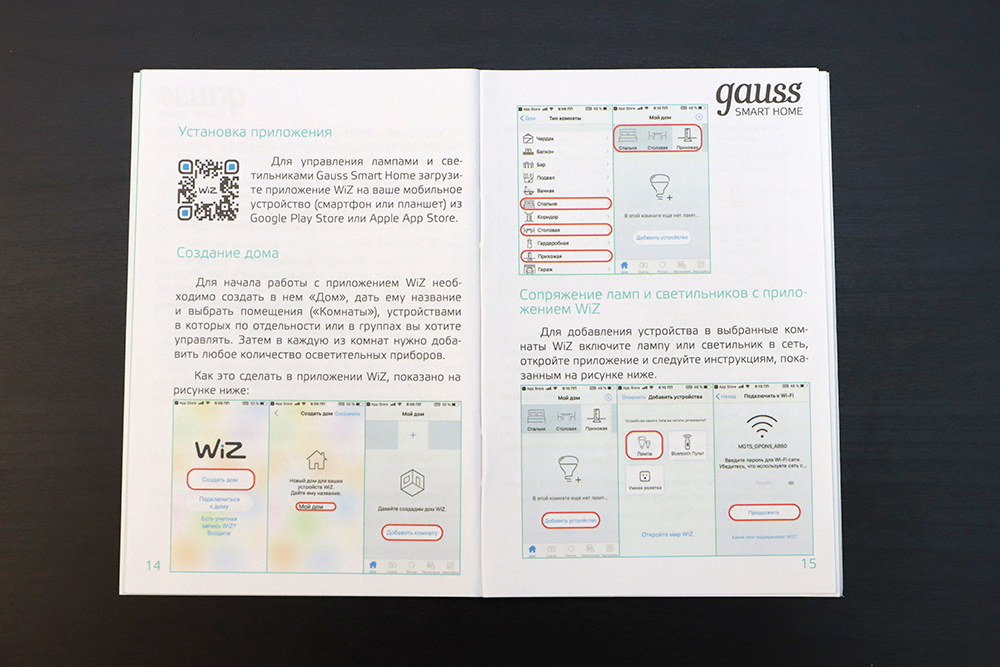 С упаковкой и внешностью лампы познакомились, переходим к настройке. Подключение и настройка Вкручиваем лампу в светильник и щёлкаем выключателем. Лампа загорелась, хотя мы её ещё не настраивали. Интересный момент: если выключать и включать лампу, то её свет будет меняться с «холодного» на «тёплый» и обратно.
Мы убедились, что лампа рабочая, поэтому переходим к её настройке. Для этого потребуется Wi-Fi-роутер с поддержкой частоты 2.4 ГГц, а также смартфон или планшет под управлением Android или iOS. Если у вас уже есть устройства умного дома, можно добавить лампу к ним стандартной процедурой. Я же настрою лампу с помощью приложения WiZ, чтобы наиболее полно показать её возможности. Скачиваем приложение WiZ. Найти его можно в магазине приложений вручную или отсканировать qr-код с упаковки или инструкции. Заводим учётную запись. В дальнейшем она позволит сохранять все настройки при «переезде» на новый телефон. 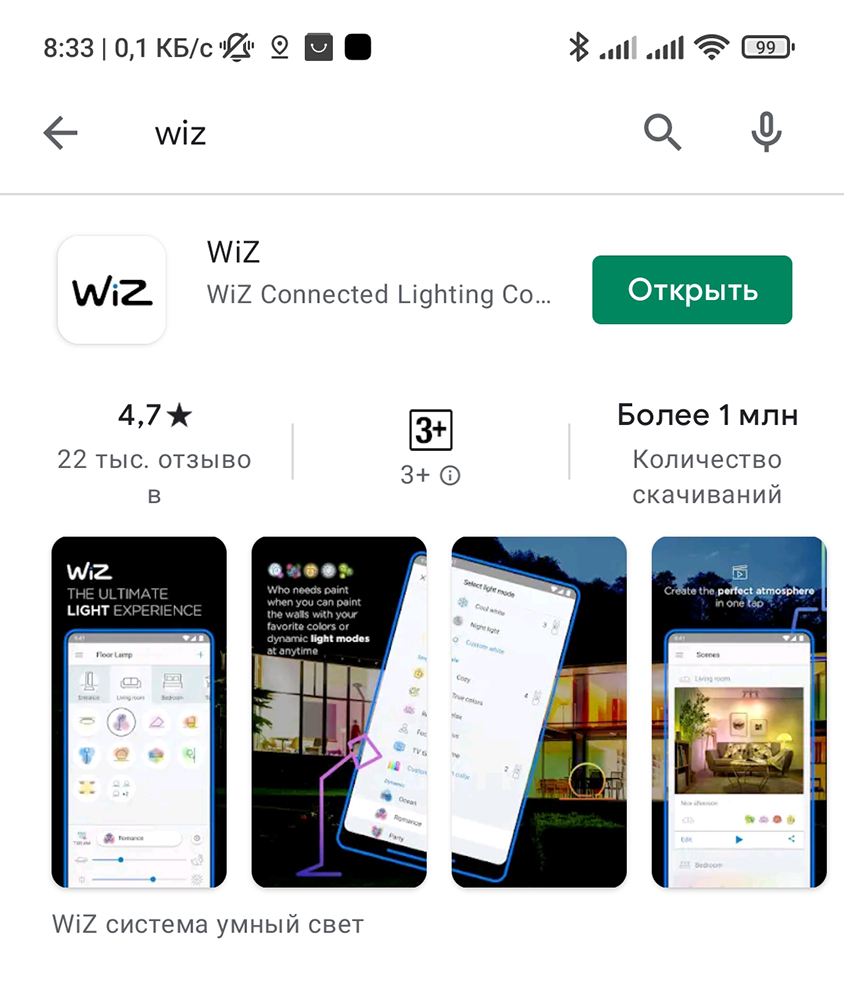 После создания учётной записи (или входа в имеющуюся) переходим к созданию нового или подключению к существующему дому.
В доме добавляем комнату, в которой будет находиться наша умная лампа. Выбираем нужную комнату из списка. Пусть стандартные названия комнат вас не пугают — их можно отредактировать позднее. Например, если у вас две детских, то можно будет дать им названия по именам детей.
В комнату добавляем устройство. Для этого из списка выбираем его тип и подключаемся к сети Wi-Fi. Если до этого вы к ней уже подключались, то форма заполнится автоматически, достаточно нажать Продолжить.
Далее необходимо «подружить» лампу и приложение. Сделать это можно двумя способами: умным и вручную. Рекомендуем выбирать умное сопряжение, оно более простое:
Приложение с минуту будет искать лампу, а потом появятся иконки обнаруженных ламп. Если бы у нас была не одна, а несколько ламп, то таким способом мы подключили бы их все сразу.
Чтобы не перепутать нашу только что добавленную лампу с другими лампами, выбираем ей подходящую иконку (в дальнейшем можно будет даже дать ей название) и нажимаем Готово. Если все нужные лампы обнаружены, нажимаем Закончить. Если нет, то проверяем подключение (питание, Wi-Fi) или пробуем ручной режим. Для ручного сопряжения следуйте инструкции в приложении — просто повторяйте действия на экране, и у вас всё получится.
Если всё сделано правильно, то выбранная лампа будет реагировать на движения бегунков настройки. На этом первый этап создания «умного дома» считаем завершённым. Обзор приложения WiZ Прежде чем перейти к настройкам лампы, давайте познакомимся с приложением WiZ в целом. Данная программа позволяет выставлять освещение в комнате по вашему желанию и настроению:
В основном меню указан номер учётной записи пользователя, а также номера гостей, имеющих право управлять устройствами в вашем доме. 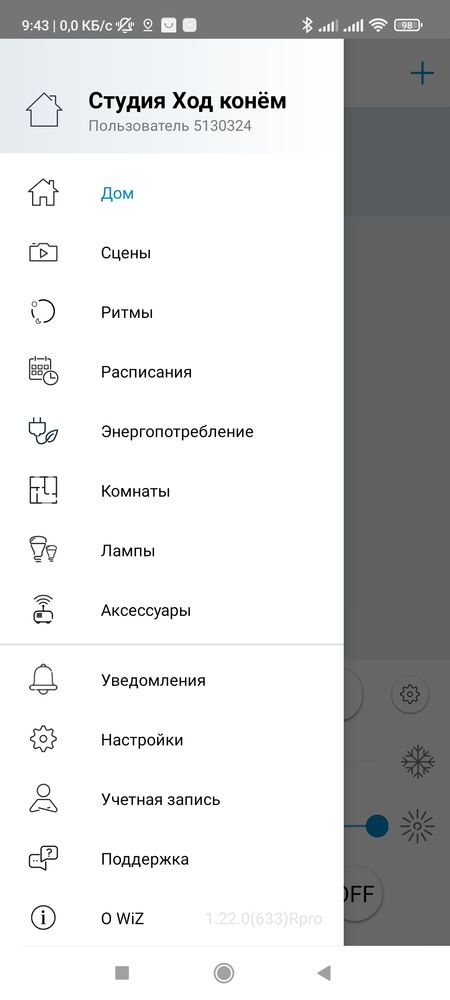 Переходим к разделам: Дом. В нём находятся комнаты с устройствами. Сцены. Позволяют сохранять настройки устройств под определённое событие и активировать их одним нажатием. Например, для просмотра телевизора создать сцену «кино», в настройках которой выключить или убавить основное освещение, а дополнительное перевести в режим «свеча». Ритмы. Позволяют выбрать готовый или создать свой режим освещения, который будет менять яркость и температуру в зависимости от указанного времени, что позволит легче вставать утром и засыпать вечером.
Расписание. Здесь вы можете создавать события с привязкой ко времени. Пригодится, если, например, во вторник и четверг вы встаете на 2 часа раньше для занятий йогой или бассейна. Или по пятницам у вас собираются друзья поиграть в настолки, поэтому убавлять освещение нужно не в 23:00, как обычно, а позже на 3 часа.
Также имеется режим «отпуск». В нём созданные вами события отключаются, а программа имитирует в доме присутствие людей: включает-выключает свет в комнатах утром и вечером. Энергопотребление. Здесь можно посмотреть энергопотребление умных устройств (при условии, что они передают такие данные) с разбивкой по времени и комнатам. Заполнение данного раздела происходит не сразу, т.к. программе нужно время на сбор статистики. 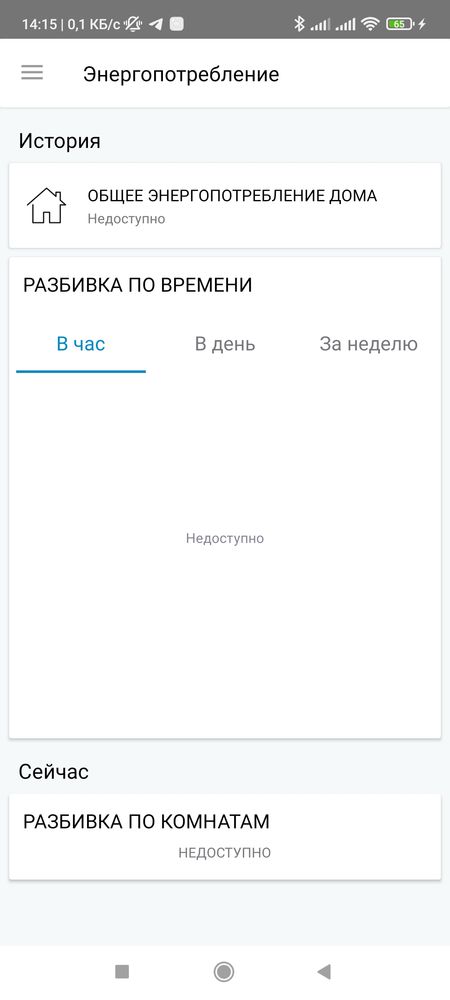 Комнаты. В данном разделе можно управлять одновременно всеми источниками света в комнате. 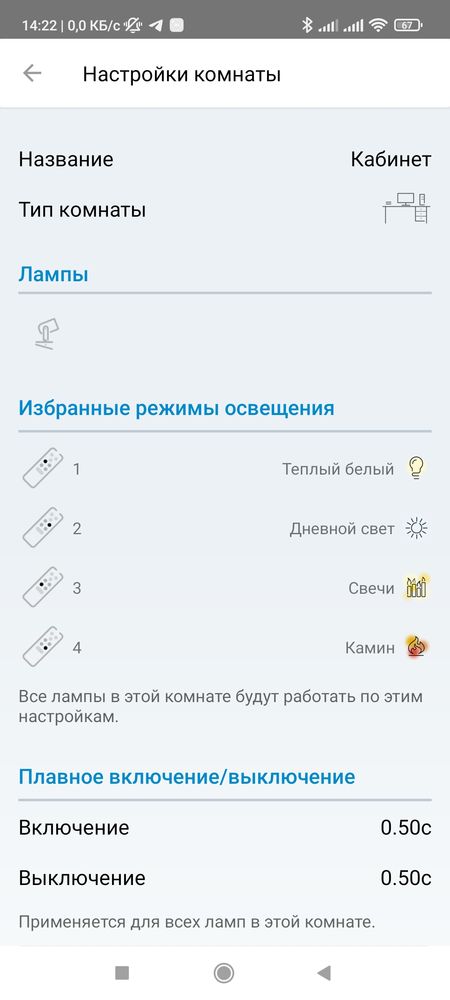 Лампы. Здесь можно увидеть все лампы в доме и изменить их настройки. 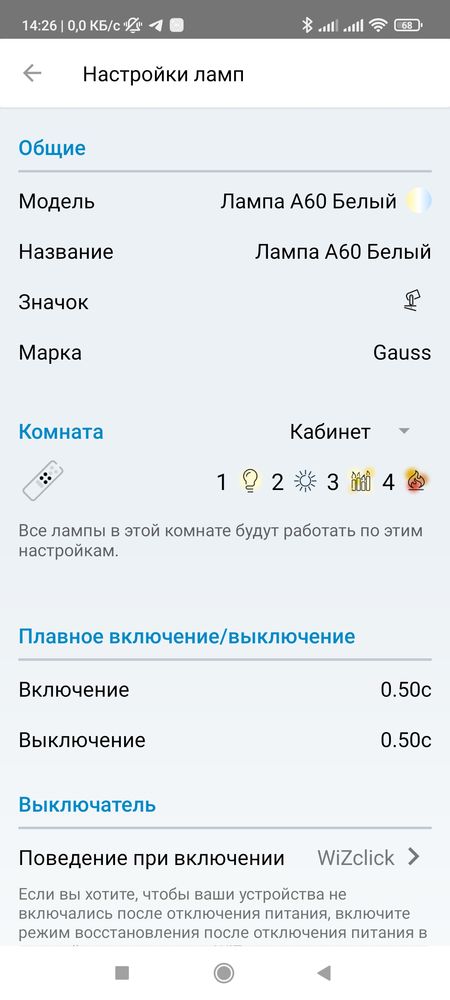 Аксессуаров и устройств, отправляющих уведомления у меня нет, поэтому разделы «Аксессуары» и «Уведомления» пропускаю и перехожу сразу к последнему содержательному разделу. Настройки. Здесь вы можете сменить или добавить ещё один дом. По умолчанию программа определяет ваше местоположение и в основном меню открывает тот дом, в котором вы находитесь физически. Кроме того, здесь можно добавить гостей, включить интеграцию с другими системами и умными помощниками. Программа уже поддерживает Алису, Марусю, Alexa, Google и с десяток других менее известных систем.
На этом завершаем знакомство с программой и переходим к настройкам нашей лампы. Для этого заходим в раздел Дом, открываем комнату и выбираем лампу. 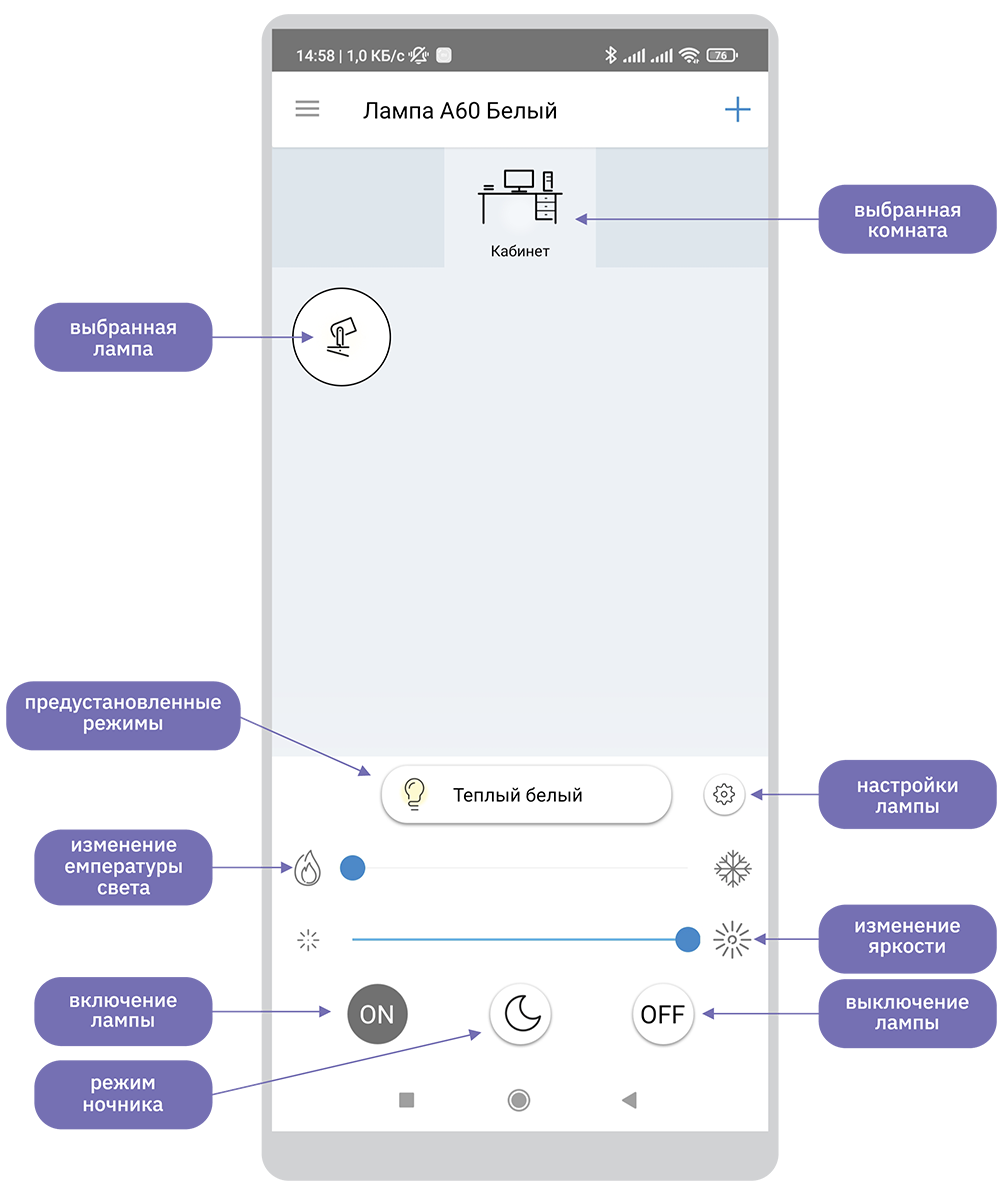 На экране есть бегунки, которыми можно изменять температуру цвета и яркость. Также здесь есть иконки включения, выключения и перехода в режим ночника. Плюс, кнопка выбора предустановленных режимов и шестеренка настройки, уже знакомые по разделу Лампы. Как меняется освещение в зависимости от заданной температуры и яркости в приложении — смотрите ниже. 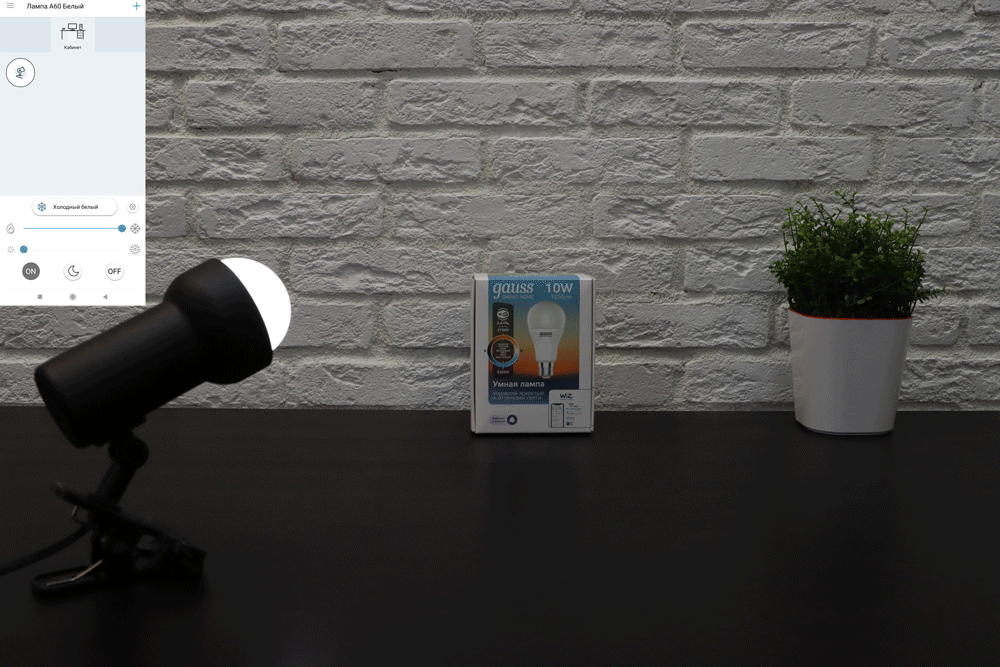 Что касается предустановленных режимов, то их два вида:
Цифры рядом с некоторыми режимами показывают какой кнопкой пульта дистанционного управления их можно включить (пульт в комплект с лампой не входит). Проверка качества Наверняка вы слышали, что есть «качественные» и «некачественные» светодиоды. Естественно, я захотел проверить качество умной светодиодной лампы Gauss. Для тех, кому технические детали не интересны, сразу скажу, что тесты лампа прошла успешно, и вы можете не бояться за своё зрение и состояние здоровья из-за плохого домашнего освещения. А для «технарей» и тех, кто хочет узнать как проверять светодиодные лампы, а самое главное, для чего это нужно делать, начну с небольшой вводной информации. Все источники искусственного освещения характеризуются пульсацией светового потока. Величина пульсации отражает частоту мерцания и качество света в целом. Представьте лампочку, которую включают и выключают раз в секунду. Это будет пульсация с частотой 1 Гц. Находясь в комнате с таким осветительным прибором, вы быстро почувствуете, что у вас устали глаза и начала болеть голова. Так происходит, потому что глаза и мозг замечают изменения освещённости и пытаются к ней приспособиться. Если же увеличить частоту включения-выключения до нескольких десятков раз в секунду и более, то мы перестанем замечать пульсацию.  Пульсация света светодиодных ламп возможна по двум причинам:
Увидеть «некачественную» пульсацию, от которой болит голова и «качественную», которая воспринимается нашим организмом без негативных последствий, поможет камера смартфона. Для определения «качества» пульсации потребуется смартфон, камера которого поддерживает установку ручной выдержки. Причем интересовать нас будут три её положения: 1/50, 1/60, а также максимально возможная выдержка, в нашем случае это 1/4000. Тест лампы при выдержке 1/4000 Проверка при выдержке 1/4000 требуется, чтобы определить есть ли пульсации света в принципе. Если они есть, то нужно понять их природу — либо это вредная пульсация от внешней частоты сети, либо безвредная, которую создаёт диммер. С помощью приложения я выставил температуру цвета лампы в крайнее положение, яркость — на максимум и навёл камеру смартфона на лампу. У нашей лампы пульсация кратковременная, которую глаз не будет замечать. Теперь посмотрим что будет, если двигать бегунки яркости и температуры:
Итог теста: пульсация, которую мы увидели на выдержке 1/4000, имеет высокую частоту и не будет оказывать негативного влияния на организм. Тест лампы при выдержке 1/50 Проверка при выдержке 1/50 и 1/60 требуется, чтобы определить есть ли у лампы приграничная пульсация. Если свет лампы на камере слегка мерцает, это нормально, но если вы замечаете отчётливые полосы, то я бы не рекомендовал такую лампу к покупке. У плохих ламп полосы будут видны на выдержке 1/50 либо 1/60. Оба эти диапазона мы проверяем, чтобы частота камеры не совпала с частотой мерцания лампы. Ведь при их совпадении вам будет казаться, что никакого мерцания у горящей лампы нет, хотя на самом деле она может и быть. Именно для таких случаев в камерах смартфона есть режим, устраняющий мерцание искусственного освещения. 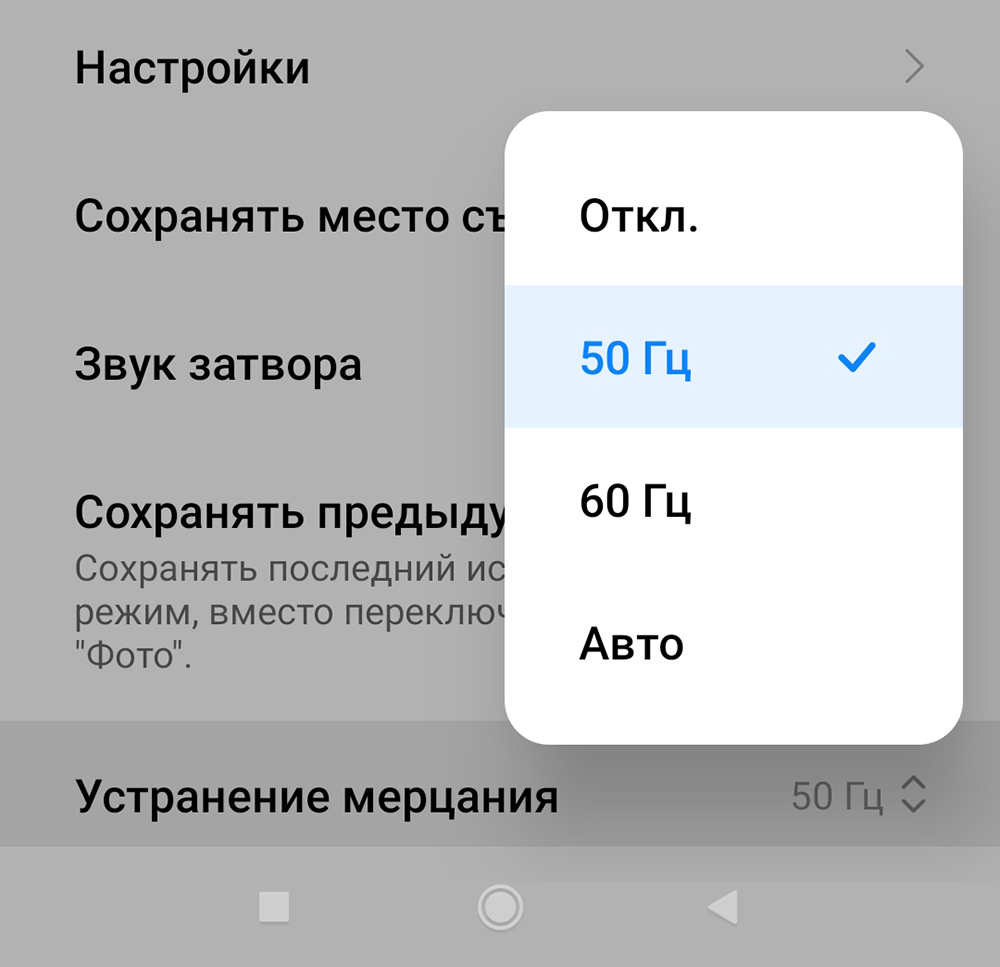 Проводим второй тест, выставив на телефоне выдержку 1/50. Никакого мерцания на режимах с приглушенной яркостью нет, а значит частота лампы и камеры совпала — требуется проверка на выдержке 1/60. Тест лампы при выдержке 1/60 Ставим выдержку 1/60 и меняем температуру и яркость. Как видите, мерцание здесь появляется, но оно незначительное — даже на минимальной яркости нет ярко выраженных полос. Если бы лампа не соответствовала нормам, то на такой выдержке мы бы увидели чёткие полосы. Такой простой тест со смартфоном поможет вам отбраковать некачественные лампы ещё до совершения покупки. Вот небольшое видео, которое я снял в строительном гипермаркете. На нём сразу видны отличия качественных и не очень ламп. Заключение Умная лампа — отличный способ приобщиться к идее умного дома и понять, что ничего сложного в его создании нет. Даже с одной лампой у вас появляется масса новых возможностей: дистанционное управление освещением, умный будильник, режим «отпуск», ритмы, сцены и т.д. А главное, вам не потребуется вкладывать в затею значительную сумму или переделывать имеющуюся систему освещения. На момент написания обзора цена такой умной лампы составляла 1 650 рублей, при этом она рассчитана на 15 000 часов работы (для сравнения, ресурс лампы накаливания — всего 1 000). В следующей статье я разовью тему умного дома: попробую объединить несколько устройств, создать для них сценарии, настроить голосовое управление с помощью Алисы, а также проверить совместимость со сторонними приложениями для умного дома. |